- מְחַבֵּר Jason Gerald [email protected].
- Public 2024-01-19 22:12.
- שונה לאחרונה 2025-01-23 12:18.
WikiHow זה מלמד אותך כיצד לשנות את גודל לוח היצירה ב- Adobe Illustrator.
שלב
שיטה 1 מתוך 3: שינוי גודל משטח יצירה אחד
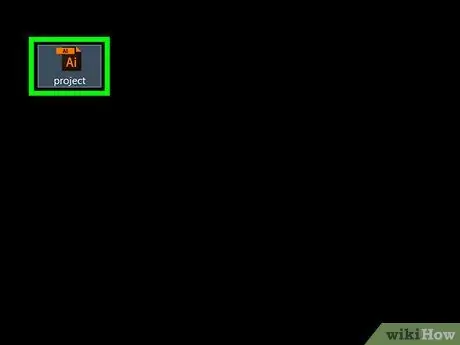
שלב 1. פתח את המסמך ב- Illustrator
לחץ פעמיים על פרויקט Illustrator כדי לפתוח אותו. עליך להציג את הפרויקט ב- Illustrator על מנת לשנות את גודל לוח היצירה.
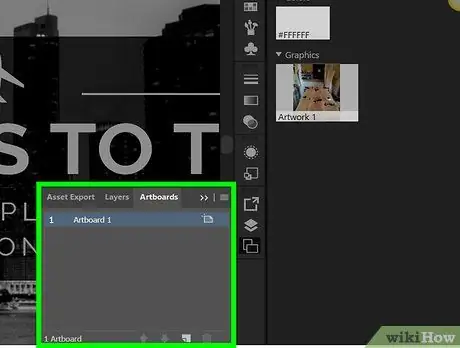
שלב 2. מצא את לוח היצירה עם הגודל שברצונך לשנות את הגודל
בחלונית "לוחות יצירה" בצד ימין של הדף, מצא את שם לוח היצירה הרצוי.
אם אינך רואה לוח זה, לחץ על התפריט " חלונות "בחלק העליון של החלון (או מסך אם אתה משתמש ב- Mac), לחץ על האפשרות" לוחות יצירה "בתפריט הנפתח המוצג.
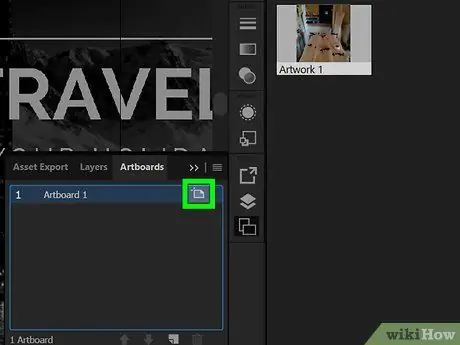
שלב 3. לחץ פעמיים על סמל "משטח היצירה"
סמל התיבה עם סימן פלוס (+) נמצא מימין לשם לוח היצירה. לאחר מכן, יוצג חלון מוקפץ.
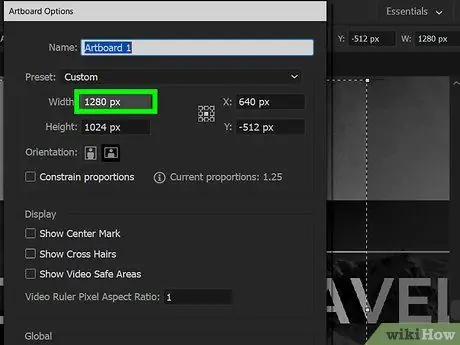
שלב 4. שנה את רוחב לוח היצירה
התאם את המספר בשדה הטקסט "רוחב" כדי לשנות את רוחבו.
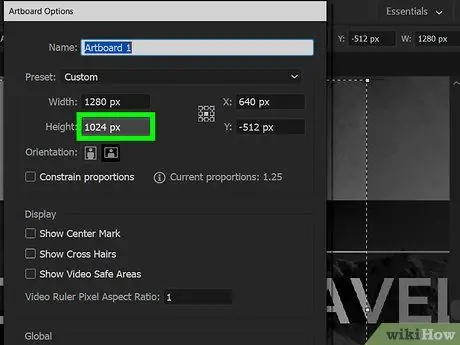
שלב 5. שנה את גובה לוח היצירה
הגדל או הקטן את המספר בשדה הטקסט "גובה" כדי לשנות את הגובה.
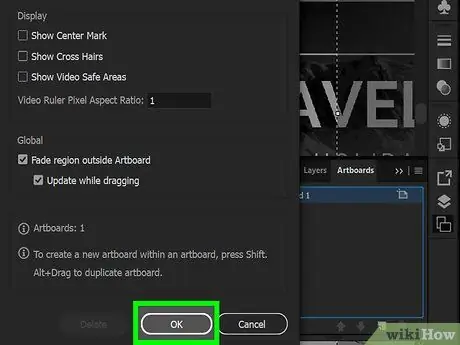
שלב 6. לחץ על אישור
זה בתחתית החלון. השינויים יישמרו וגודל לוח היצירה ישתנה.
אם עליך לשנות את המיקום של אובייקט/אלמנט אמנותי על משטח היצירה, בחר את האובייקט המדובר, ולאחר מכן לחץ וגרור את הקו המקווקו המוצג
שיטה 2 מתוך 3: שינוי גודל של לוחות יצירה מרובים
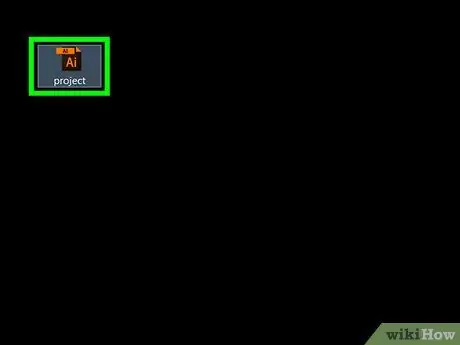
שלב 1. פתח את המסמך ב- Illustrator
לחץ פעמיים על פרויקט Illustrator כדי לפתוח אותו. עליך להציג את הפרויקט ב- Illustrator על מנת לשנות את גודל לוח היצירה.
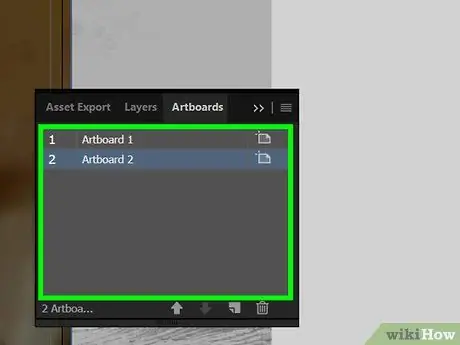
שלב 2. בחר את לוח היצירה עם הגודל שברצונך לשנות את הגודל
בחלונית "לוחות יצירה" בצד ימין של הדף, תוכל לראות רשימה של לוחות היצירה השמורים בפרויקט. לחץ לחיצה ארוכה על Ctrl (Windows) או Command (Mac) תוך לחיצה על כל משטח יצירה שברצונך לשנות את גודלו.
אם אינך רואה לוח זה, לחץ על התפריט " חלונות "בחלק העליון של החלון (או במסך אם אתה משתמש ב- Mac), לחץ על האפשרות" לוחות יצירה "בתפריט הנפתח המוצג.
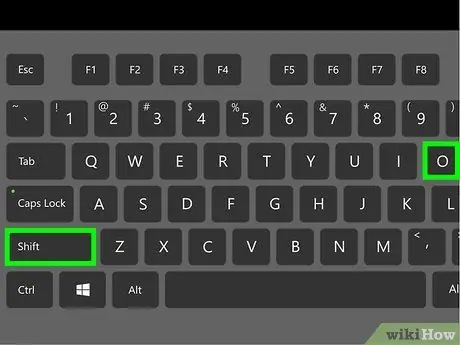
שלב 3. הקש על מקש הקיצור Shift+O
לוח היצירה המסומן ייבחר וערך הגודל שלו יוצג בחלק העליון של חלון Illustrator.
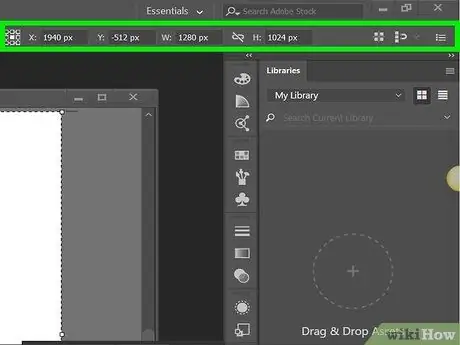
שלב 4. שנה את גודל לוח היצירה
תוכל להקליד את הגודל הרצוי בעמודה "W" (רוחב) או "H" (גובה) בראש הדף כדי לשנות את גודל לוח היצירה.
אם עליך לשנות את המיקום של אובייקט/אלמנט אמנותי על לוח היצירה, בחר את האובייקט המדובר, ולאחר מכן לחץ וגרור את הקו המקווקו המוצג
שיטה 3 מתוך 3: התאמת גודל לוח היצירה מול אובייקטים
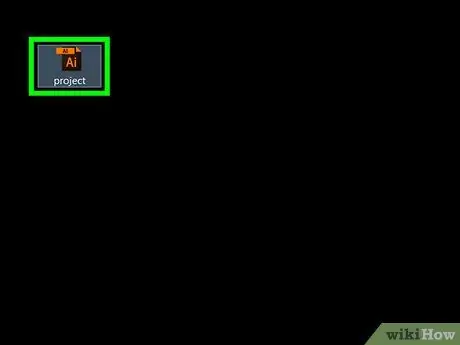
שלב 1. פתח את המסמך ב- Illustrator
לחץ פעמיים על פרויקט Illustrator כדי לפתוח אותו. עליך להציג את הפרויקט ב- Illustrator על מנת לשנות את גודל לוח היצירה.
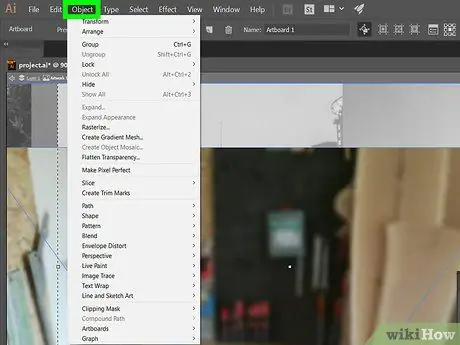
שלב 2. לחץ על אובייקטים
תפריט זה נמצא בחלק העליון של חלון Illustrator (Windows) או בחלק העליון של המסך (Mac). לאחר הלחיצה יופיע תפריט נפתח.
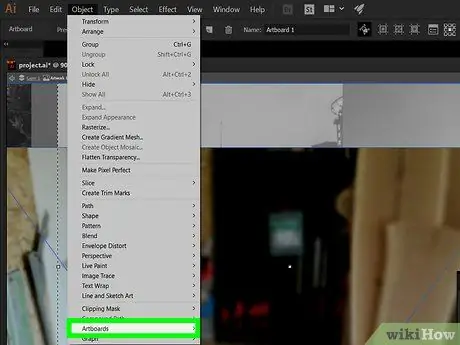
שלב 3. בחר לוחות יצירה
אפשרות זו נמצאת בתחתית התפריט הנפתח. יוצג תפריט מוקפץ.
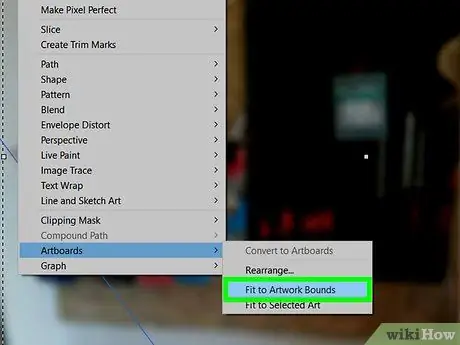
שלב 4. לחץ על התאמה לגבולות יצירה
זה בתפריט המוקפץ. לאחר מכן, גודל לוח היצירה יותאם בהתאם לאובייקט/אלמנט.






